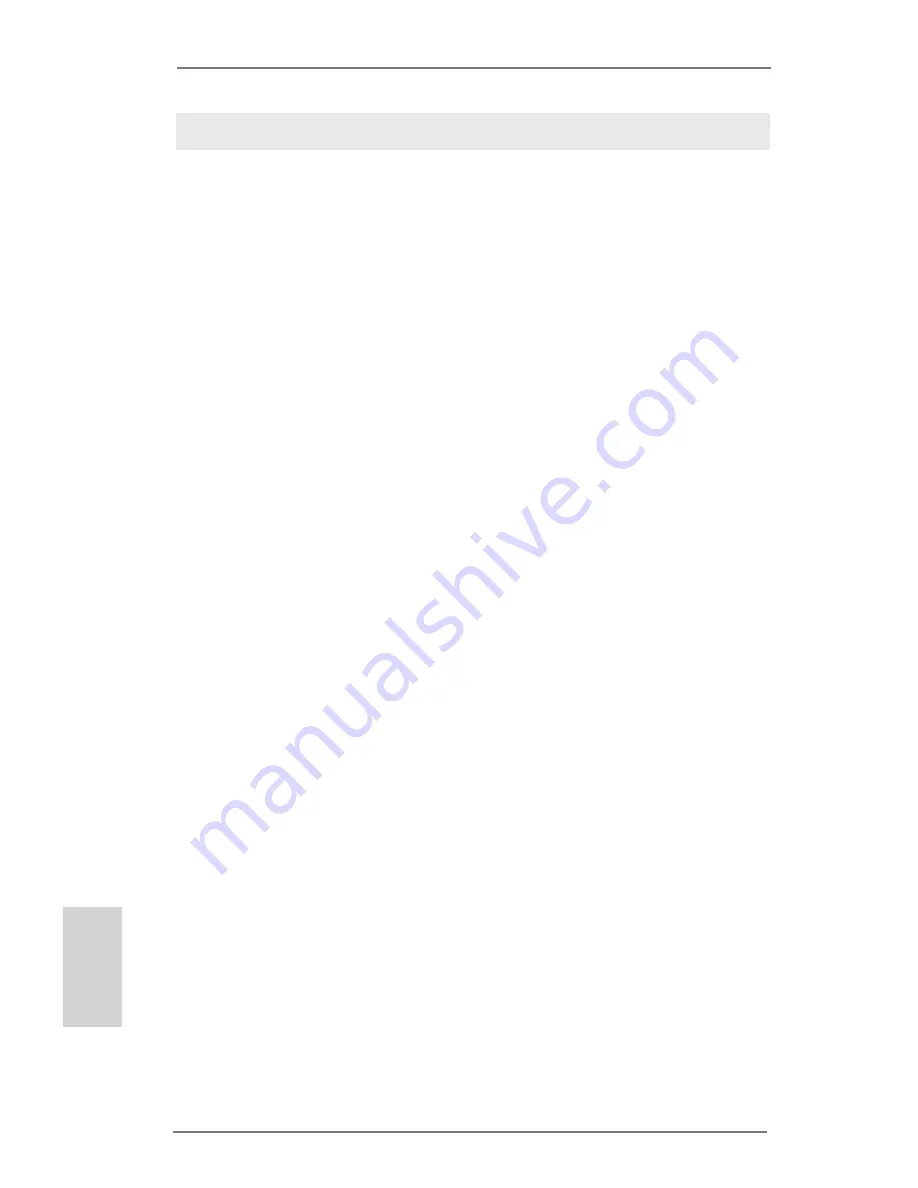
238
ASRock A75 Extreme6 Motherboard
NCQ およびホットプラグ機能を搭載した SATA3 HDD デバイスを使用する
ステップ 1: セットアップ UEFI。
A. UEFI セットアップユーティリティ、詳細画面、Storage 構成に入ります。
B. 「SATA Mode」を [AHCI] に設定し。( について SATA3_0 に SATA3_5。)
「SATA3 Configuration」を [AHCI] に設定し。( について SATA3_A1 と
SATA3_A2。)
ステップ 2: システムに Windows
®
7 / 7 64- ビット / Vista
TM
/ Vista
TM
64 ビ
ト OS をインストールします。
日本語
3.BIOS 情報
BIOS セットアップユーティリティはマザーボードのフラッシュメモリに保存されています。コン
ピュータを起動させた後、POST(パワーオンセルフテスト)中に〈F2〉または <Del> を押し、
BIOS セットアップユーティリティに入ってください。押さない場合、POST はテストルーチンを
続けます。テストを実行した後に BIOS セットアップユーティリティに入りたい場合、POST 終
了後〈Ctrl〉+〈Alt〉+〈Delete〉を押すか、ケースのリセットスイッチを押してシステムを
再起動してください。BIOS セットアップユーティリティは、ユーザーフレンドリであることを目
指しています。これはメニュウ方式のプログラムです。スクロールさせることで様々なサブ
メニューを表示し、かつあらかじめ定義した選択肢から選択することが可能です。BIOS セッ
トアップの詳細な情報については、サポート CD 内のユーザーズマニュアル (PDF ファイル )
をごらんください。
4.ソフトウェア サポート CD 情報
このマザーボードは Microsoft
®
Windows
®
7 / 7 64-bit / Vista
TM
/ Vista
TM
64-bit / XP SP3 / XP 64-bit
といった様々なマイクロソフト ウインドウズ オペレー
ティングシステムをサポートします。マザーボードに付属しているサポート CD はマザーボー
ドの特徴を有効にするために必要なドライバやユーティリティを含んでいます。サポート CD
を使用するには、CDROM ドライブに CD を挿入してください。AUTORUN 機能が有効な場合、
自動的にメインメニュウが立ち上がります。AUTORUN 機能が無効な場合、サポート CD 内
の BIN フォルダにある ASSETUP.EXE をダブルクリックすることにより、メインメニュウが
立ち上がります。














































